表格如何隔行填充颜色?Excel表格底色隔行填充方法
更新日期:2023-09-22 08:42:35
来源:系统之家
手机扫码继续观看

当Excel表格出现大量数据的时候,人眼对于某行数据的上下关系会有眼花缭乱的感受,如果对表格进行隔行填色,就会让表格看起来更加顺眼一些,如何对Excel表格底色隔行填充呢?请看下文方法。
Excel表格底色隔行填充方法:
1、打开Excel表格,选中需要进行底色填充的区域;
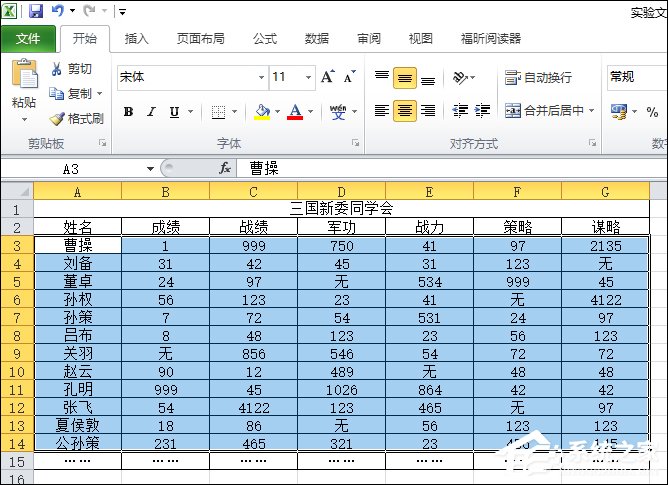
2、点击右上角的“开始”--“条件格式”--“新建规则”;
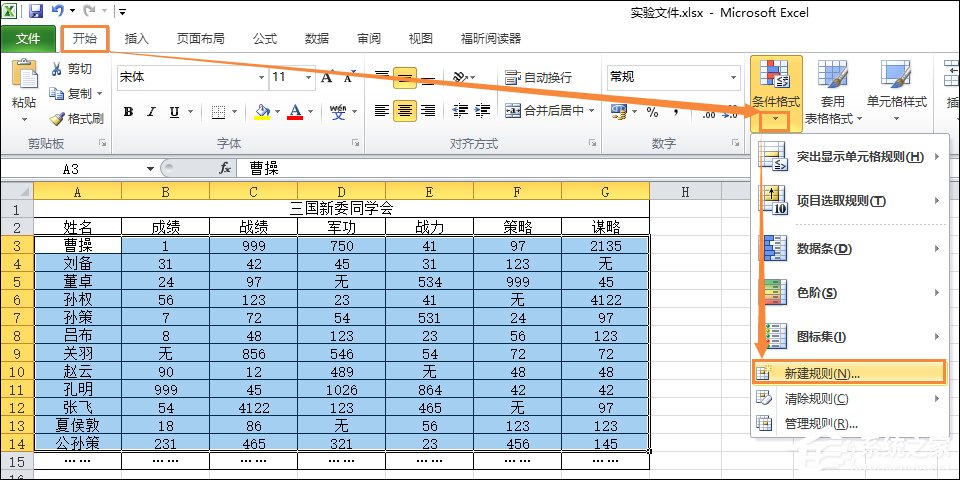
3、在弹出的窗口中选择“使用公式确定要设置格式的单元格”,在下方的公式框中输入:=mod(roe(),2) 先不要确定,也不要关闭这个窗口。
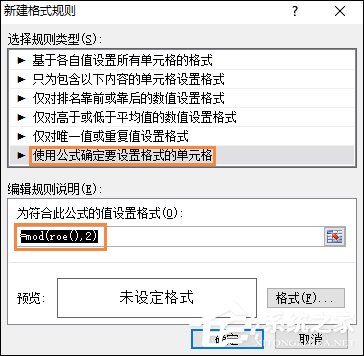
4、点击窗口右下角的“格式”;
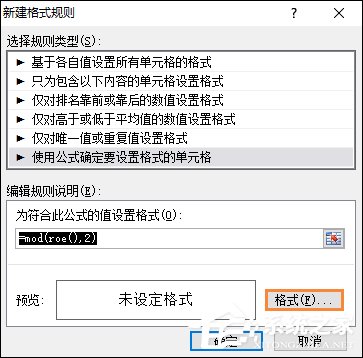
5、选择想要的背景颜色,点击确定;
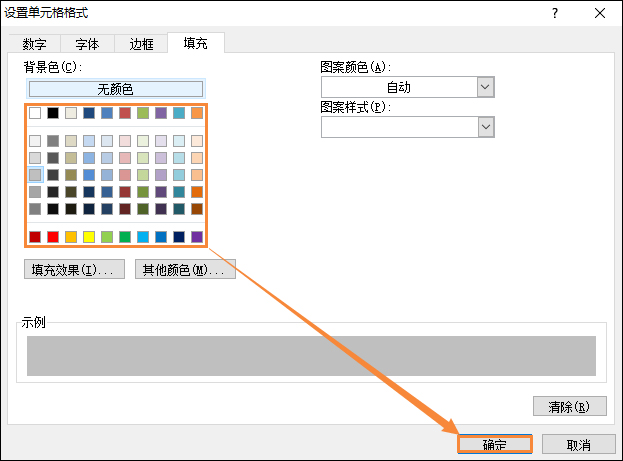
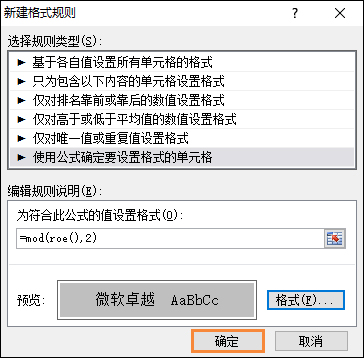
6、隔行填充底色就完成了,是不是比刚才好看多了呢!
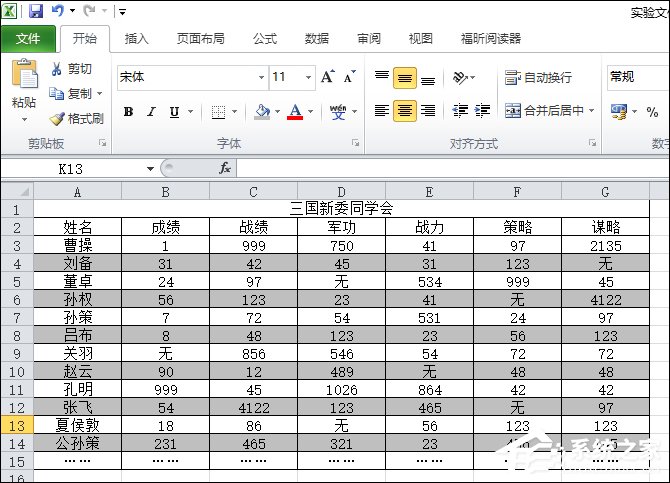
以上步骤便是Excel表格底色隔行填充方法,这样就可以在用户视觉疲劳之后更精准的选择数据。
该文章是否有帮助到您?
常见问题
- monterey12.1正式版无法检测更新详情0次
- zui13更新计划详细介绍0次
- 优麒麟u盘安装详细教程0次
- 优麒麟和银河麒麟区别详细介绍0次
- monterey屏幕镜像使用教程0次
- monterey关闭sip教程0次
- 优麒麟操作系统详细评测0次
- monterey支持多设备互动吗详情0次
- 优麒麟中文设置教程0次
- monterey和bigsur区别详细介绍0次
系统下载排行
周
月
其他人正在下载
更多
安卓下载
更多
手机上观看
![]() 扫码手机上观看
扫码手机上观看
下一个:
U盘重装视频












